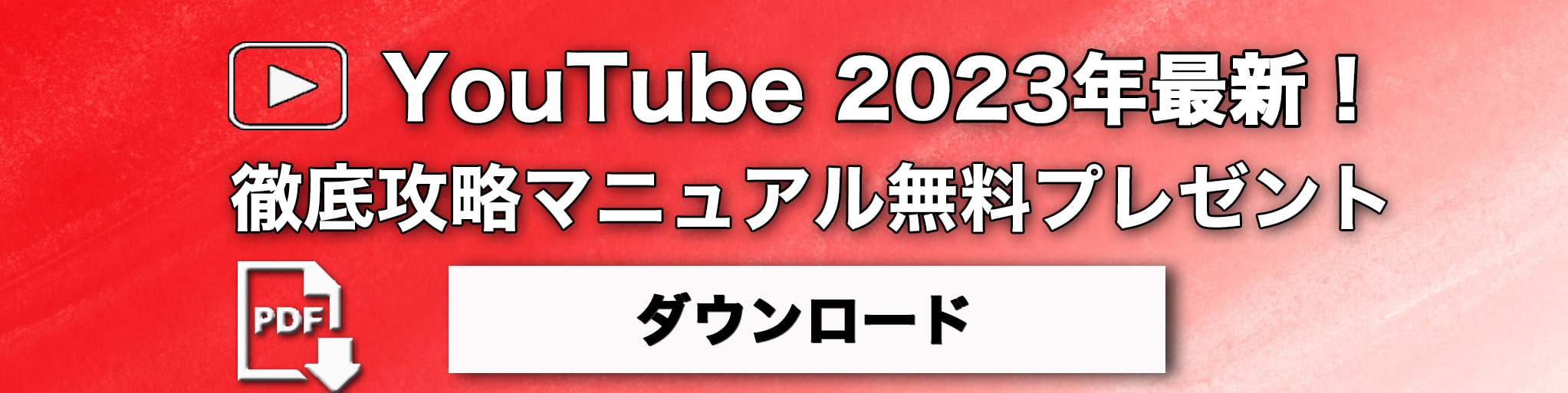YouTubeにテロップがなかったら、どう思いますか?
面白味が減ってしまったり、「今何を言ったの?」と聞き逃したり聞き間違えたりしてしまう可能性が出てくるのではないかと思います。
普段何気なく目にしているテロップですが、情報を正確に伝えてくれたり、音声がなくても楽しめたりと重要な役割を担っているのです。
そこで今回は、テロップの効果やYouTube動画にテロップを入れる方法などをご紹介していきます。
テロップを入れる際に気を付けるべきポイントについてもまとめたので、ぜひ参考にしてみてください。
1. そもそもテロップとは?

テロップとはテレビカメラを通さない文字情報のことです。
字幕やテレビの速報、緊急情報、歌番組での歌詞などもテロップです。
語源としては、テレビジョン・オペーク・プロジェクター(Television Opaque Projector)というプロジェクターの1種のことをテロップ(Telop)と呼んでいたことにあります。
映像素材を使用せずに、文字や画像などの情報を伝えるために使用されていました。
現在では機材自体は使用されていませんが、文字情報のことをテロップと呼ぶ風習だけが残りました。
字幕には他にも類義語として、「サブタイトル」・「キャプション」・「スーパー」があります。語源や使用される業界などは異なりますが、いずれも文字情報の意味で使われています。
2. YouTubeでテロップを入れるメリット

YouTubeにテロップを入れるのは、時間がかかる作業です。それにもかかわらず、多くの人がテロップを入れているのはなぜなのでしょう。
動画にテロップを入れる5つのメリットについてご紹介します。
2-1. 幅広いユーザーへのアプローチが可能
テロップが入っていることで、聴覚障害の方や音が聞き取りにくい高齢の方でも動画を楽しむことができます。
また、多言語でのテロップを入れることにより、諸外国の方にもアプローチすることができるようになるのです。
2-2. 音声を出せない環境でも動画を視聴してもらえる
どうしても音を出せない環境にいる時や、イヤホンを持っていない時、テロップが入っていないと動画の内容が理解できないので視聴してもらえないかもしれません。
しかし、テロップを入れることによって音声を出せない環境にいる方にも視聴してもらえる可能性が上がります。
2-3. 情報を正確に多く伝えることができる
動画の中の話し声が周りの音にかき消されて聞き取りにくかったり、話したことと違う言葉に聞こえてしまったりすることで、動画の内容を正確に理解できないという場合があります。
テロップを入れることにより、そのようなことを防ぐことができます。
また、動画の情報に加えて文字情報を入れることになるので、補足の説明を入れることができるなどより多くの情報を視聴してくれている人に届けることが可能になります。
2-4. 情報にコントラストを付けることができる
テロップがない動画を見ていると単調で飽きてしまい、結局何が重要だったんだっけ?となることがあります。
重要な部分で強調したテロップを入れることにより、情報に強弱を付けることができるので、視聴している側がより楽しんで動画を見ることができます。
2-5. SEOに効果がある
動画にテロップを入れることにより、SEO効果を狙うことができます。
テロップをYouTube Studioから入れることで、検索エンジンが動画の内容を認識しやすくなるので、上位表示されやすくなる傾向にあります。
YouTubeの字幕機能ではなく、動画編集の際に入れたテロップの場合は、動画の視聴回数が伸びるなど間接的にSEOに効果があると言われています。
3. YouTubeにテロップを入れる方法
YouTubeにテロップを入れる方法は、動画編集アプリなどを使って入れる方法とYouTubeの機能を使って入れる方法の2つがあります。
- 動画編集アプリを使う場合
【メリット】
好きなようにテロップを入れることができるので、強弱をつけたりコメントによってフォントを変えたりすることができる
【デメリット】
言語によって異なる字幕を入れることができず、また検索エンジンが認識することができない
- YouTubeの字幕機能の場合
【メリット】
SEO効果があり、言語ごとに設定できる
【デメリット】
フォントや文字サイズが一定でオリジナリティを出せない
YouTubeの字幕機能からテロップを入れた場合は、動画内の[CC]というボタンから表示の有無を選択することができます。
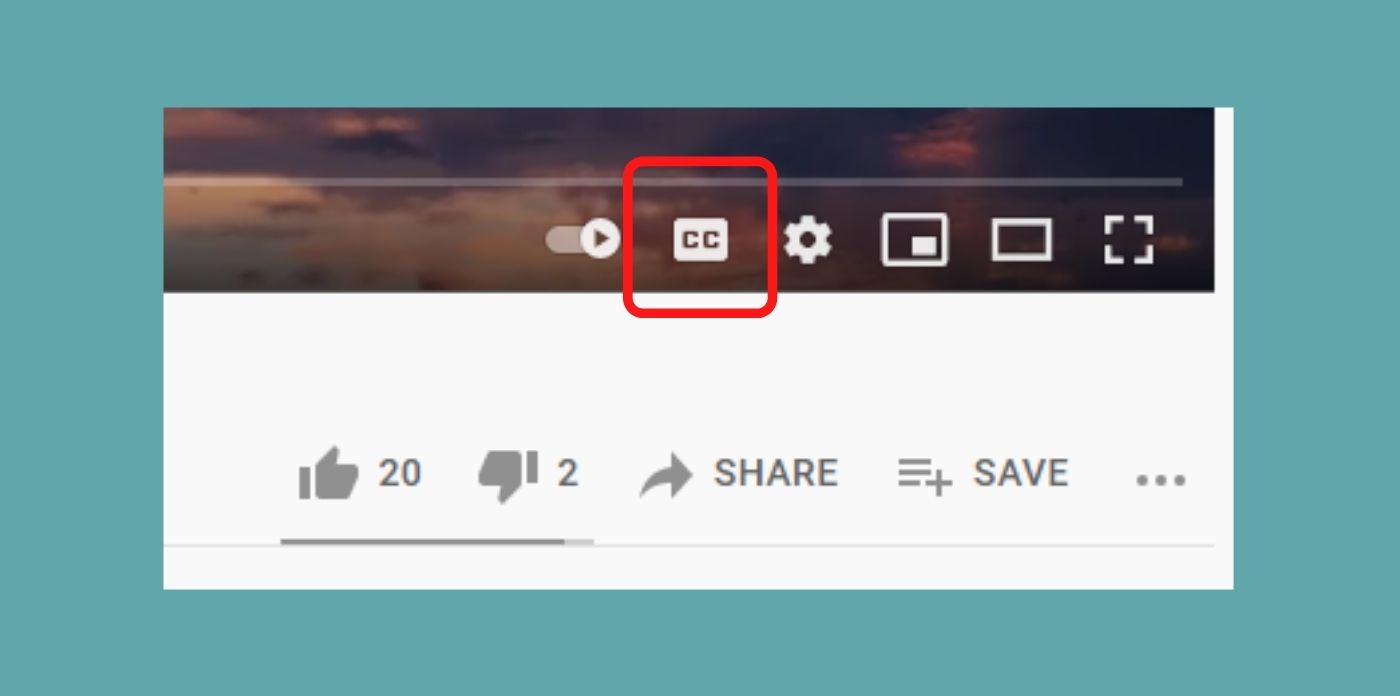
YouTubeの字幕機能を使って字幕を入れる方法は4通りあります。
3-1. 字幕の設定画面を開く
まずはYouTube Studioにログインします。そして、左側のメニューにある「字幕」を選択し編集したい動画をクリックします。
次に「言語を追加」というボタンが表示されるので、そこから追加したい言語を選択します。
そうすると、表が表示されるので一番右側の「字幕」の列にある「追加」を選択します。
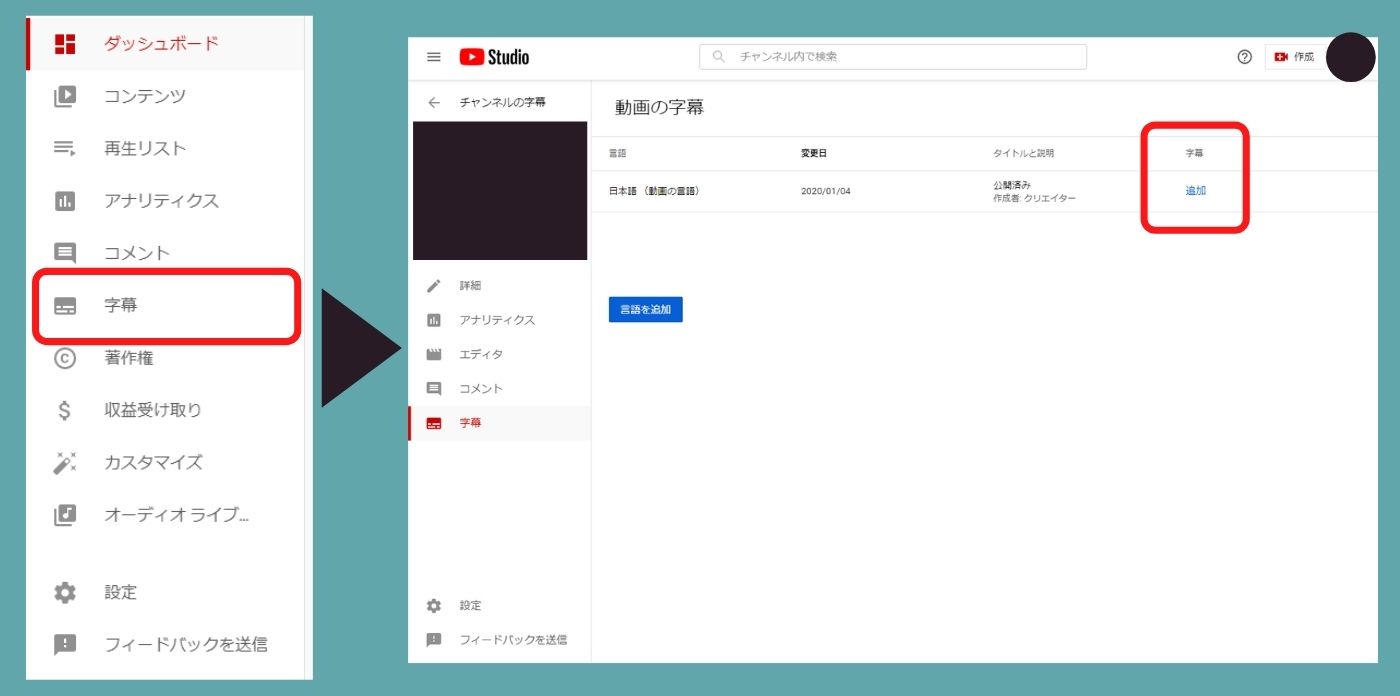
字幕を入れる方法は4通りありますが、ここまでの操作は同じです。
3-1. ファイルをアップロードする
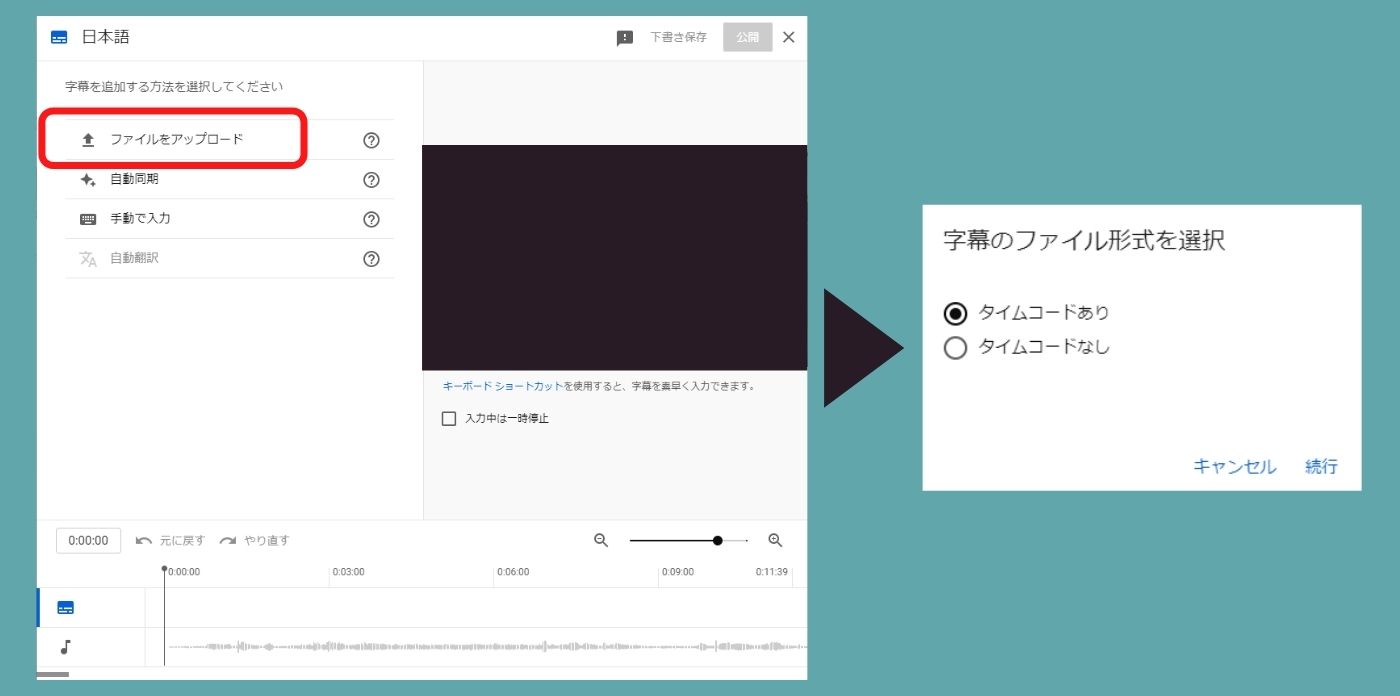
「ファイルをアップロード」を選択すると、「タイムコードあり」と「タイムコードなし」という2つの選択肢が出てきます。
アップロードするファイルによっていずれかを選択し、ファイルをアップロードします。最後に「保存」を押したら完了です。
こちらの方法は、YouTubeが対応しているファイル形式で事前に字幕のファイルを用意する必要があります。
3-2. 自動同期
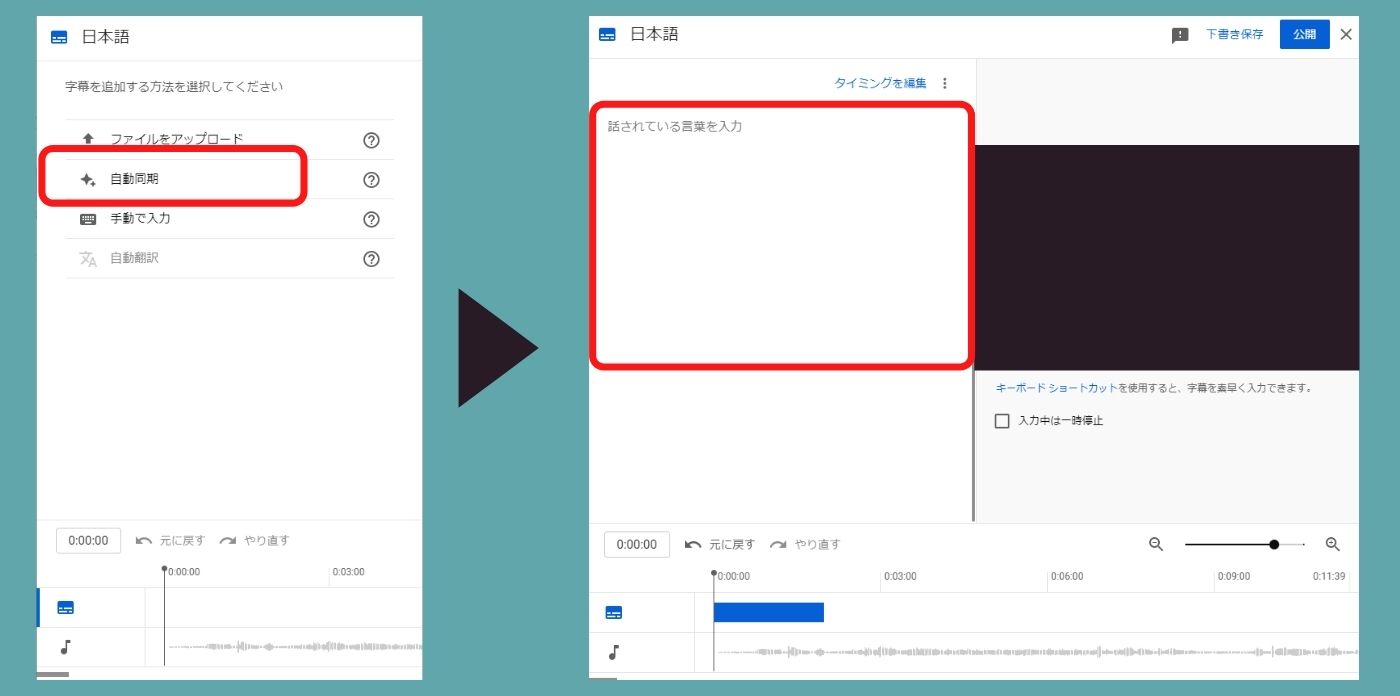
「自動同期」を選択して、動画内で話している言葉を全て文章にして入力します。
そして、「タイミングを割り当てる」、「保存して終了」をクリックすると、入力した文章が自動的に動画に合わせて表示されるようになります。
動画に合わせた字幕が作成されるまでには数分かかります。そのままの状態で完了するまで待ちましょう。
タイミングを自動で割り振ってくれるという便利な機能ですが、1時間以上の長時間の動画や音声が聞き取りにくい動画の場合は上手く行かない可能性があります。
3-3. 手動入力
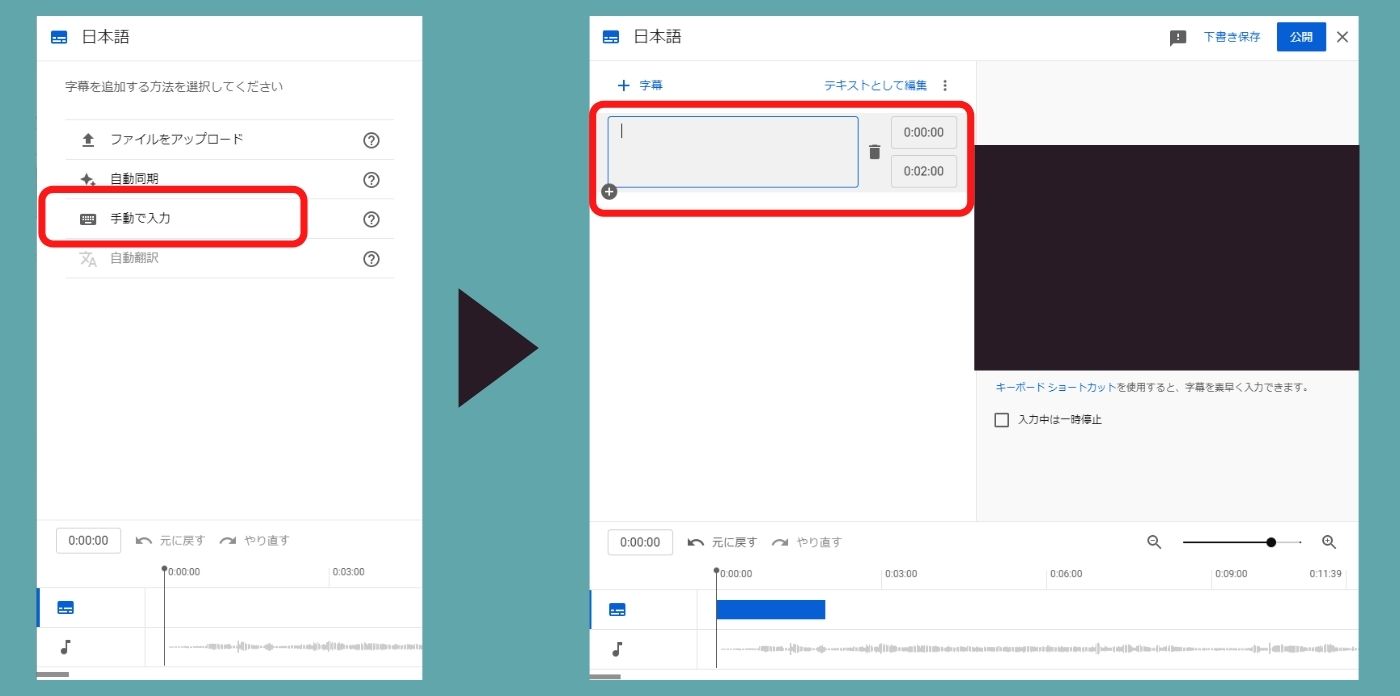
「手動で入力」を選択します。そうすると、文字と秒数を入力できる欄が現れます。
手動で入力の場合は、自分で動画を見てタイミングを選択しながら進めていく必要があります。
入力が全て終わったら「公開」をクリックして完了です。
手動入力時に役立つキーボードショートカット
- Shift+左矢印キー=1 秒巻き戻し
- Shift+右矢印キー=1 秒早送り
- Shift+スペース=動画の一時停止または再生
- Shift+Enterキー=改行
- Shift+下矢印キー=次の字幕を編集
- Shift+上矢印キー=前の字幕を編集
- Enterキー: 字幕を追加
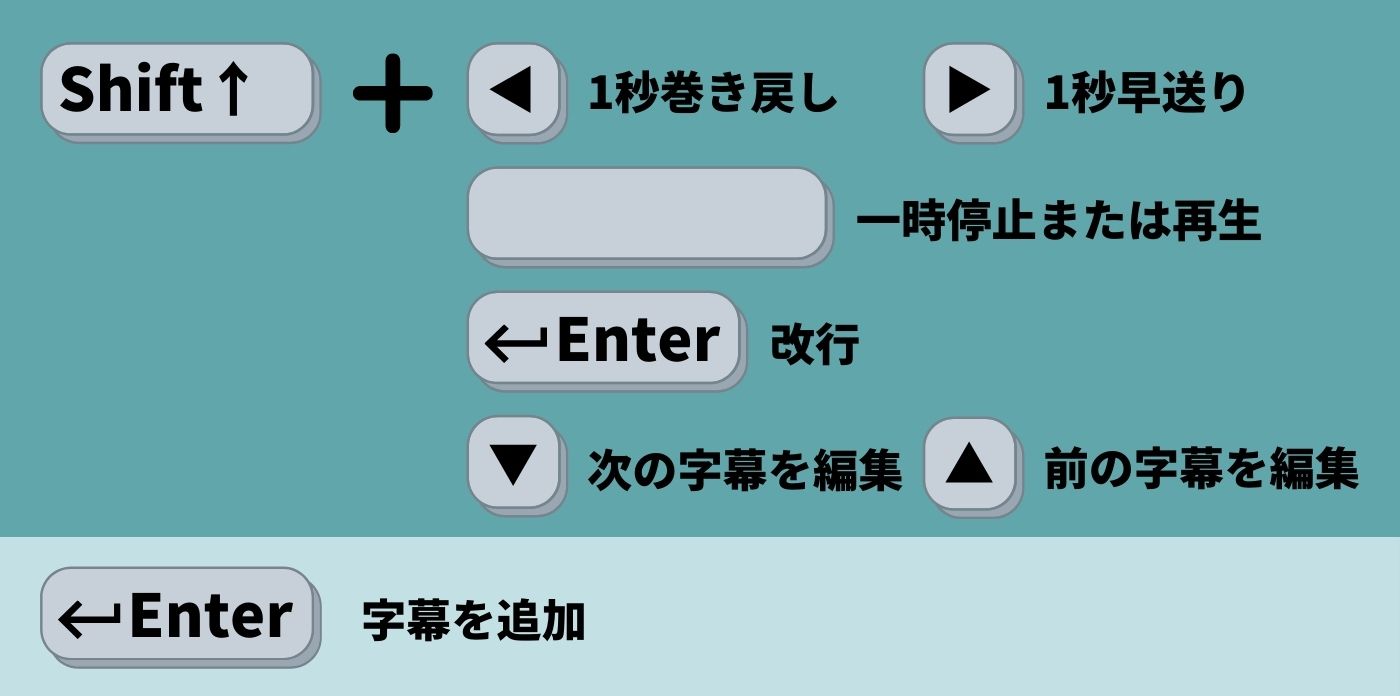
3-4. 自動翻訳
音声認識技術を用いて自動で字幕を作成することもできます。ただし、品質にバラつきがあり必ずしも正しい字幕が表示されるとは限らないので注意が必要です。
4. YouTubeのテロップ作成におすすめのソフト・アプリ5選
YouTubeの機能を使用するのではなく、動画編集でテロップを入れたい場合におすすめのソフトやアプリをご紹介します。
4-1. 【パソコン】VideoProc
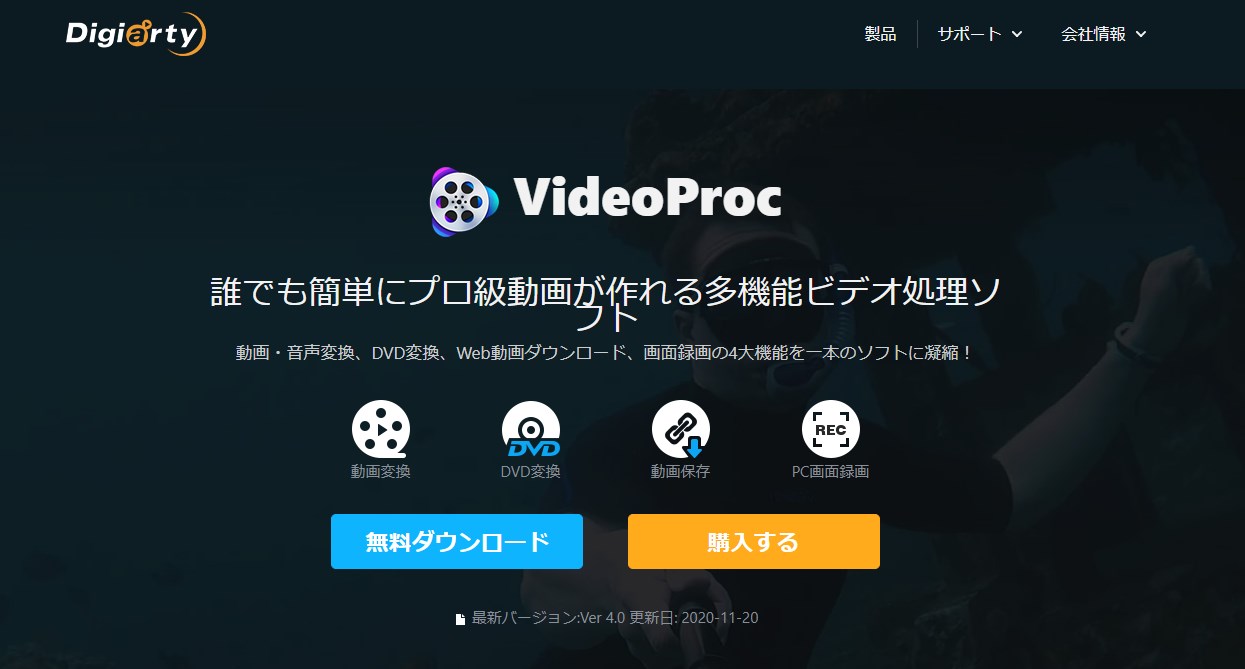
・Windows・Macどちらにも対応
・無料
字幕の追加だけでなく、トリミングやクロップ、再生速度変更、エフェクト追加などさまざまな動画編集機能があります。
日本語に対応しており、操作も比較的簡単なため初心者にはおすすめのソフトです。
編集したい動画を選択したら、字幕を選択し、字幕ファイルをアップロードします。そうすると簡単に字幕を付けることができます。フォントや文字の大きさ、色を変更することも可能。
4-2. 【パソコン】AviUtl
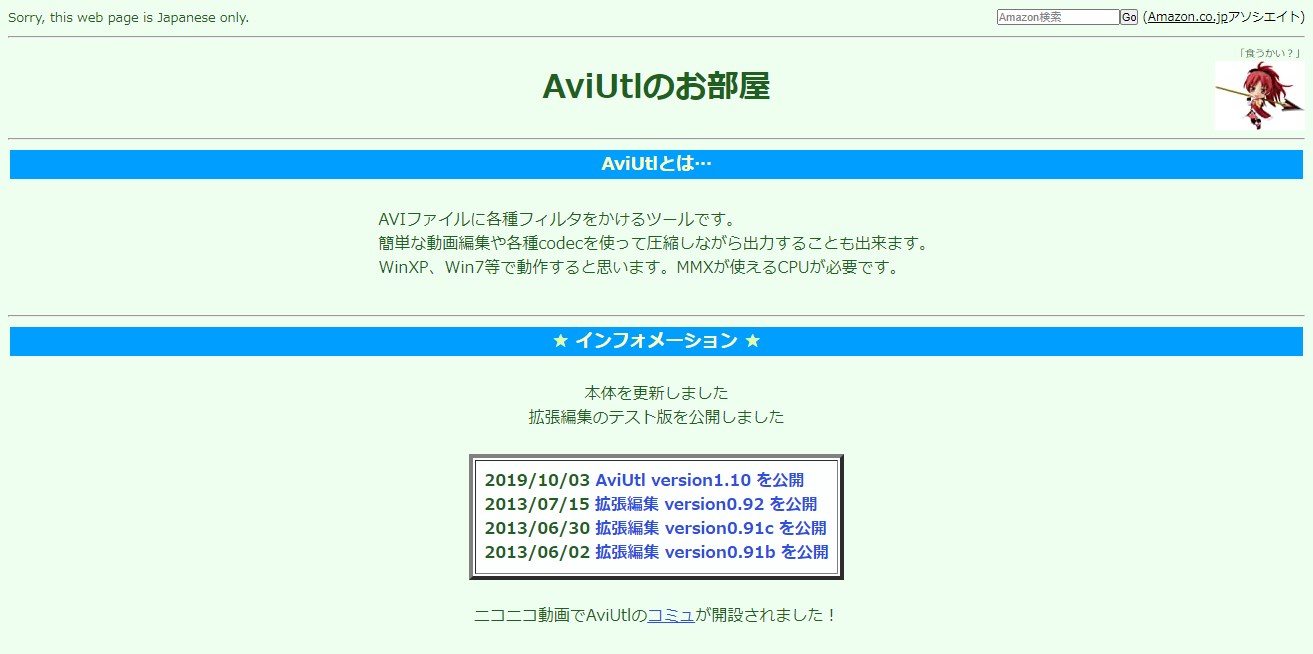
・Windows対応
・無料
個人のプログラマーが開発した無料動画編集ソフト。初期の状態だとAVIファイルしか対応していませんが、拡張機能を使うことによってMP4などを編集することができるようになります。
そのため、ソフト自体のダウンロードと同時に拡張機能のダウンロードも一緒にしてしまうのがおすすめです。
他にも、拡張機能を入れることでエフェクトやトランジションを使うことができるようになります。
4-3. 【スマホ】PowerDirector
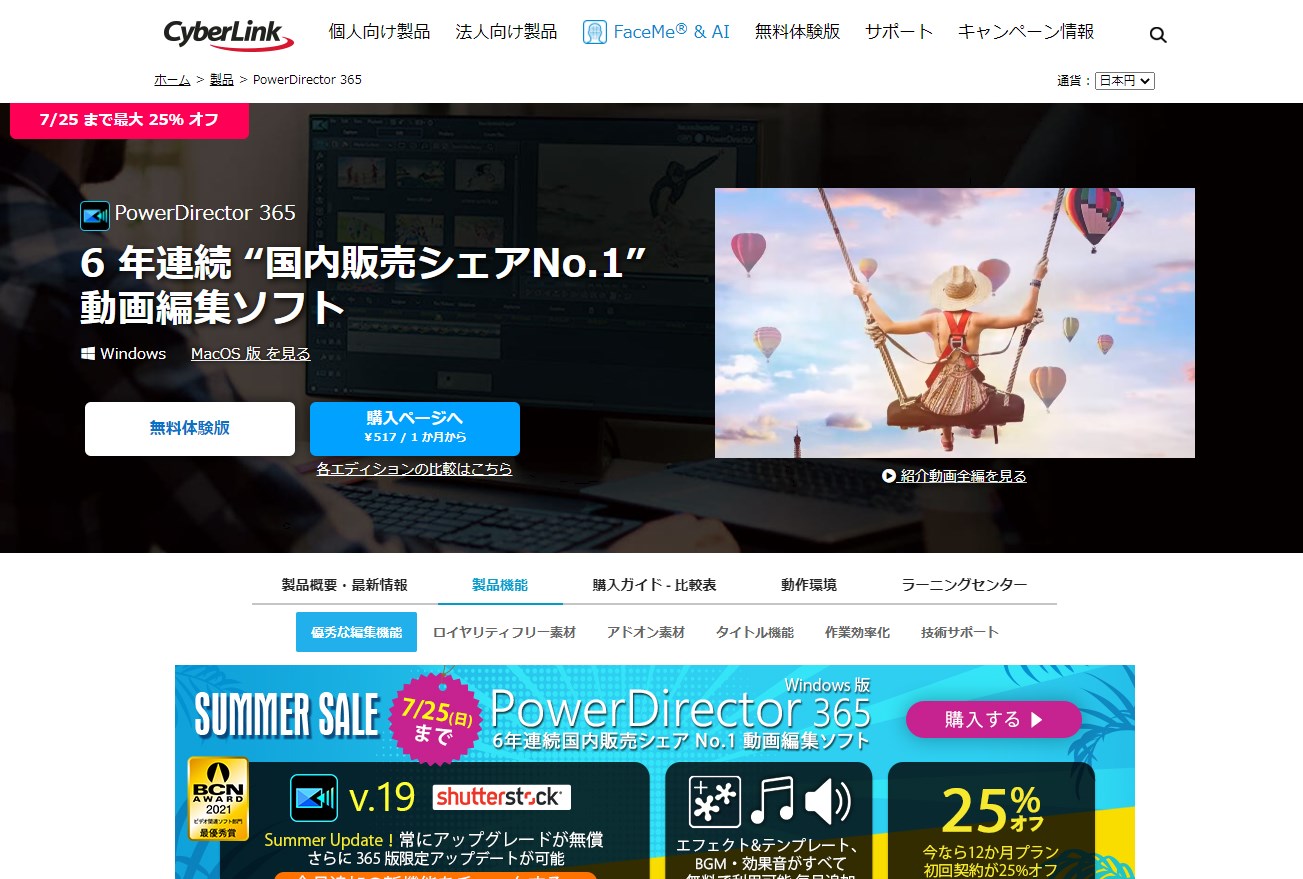
・iPhone・Androidどちらにも対応
・無料
PowerDirecrotのWindows・Mac版は、国内シェアNo.1を誇る人気動画編集ソフト。こちらはそのソフトのスマホ版アプリです。
ブレンドエフェクト、クロマキー合成、マスク、マルチトラック、トランジション、タイトル&ステッカーなどの機能を備えています。
感覚的に操作ができるため、初心者にもおすすめ。無料版の場合は、右下に小さくロゴが入ってしまうのがデメリットです。
しかし、スマホで作ったとは思えないクオリティの動画を作ることが可能です。
4-4. 【スマホ】VITA
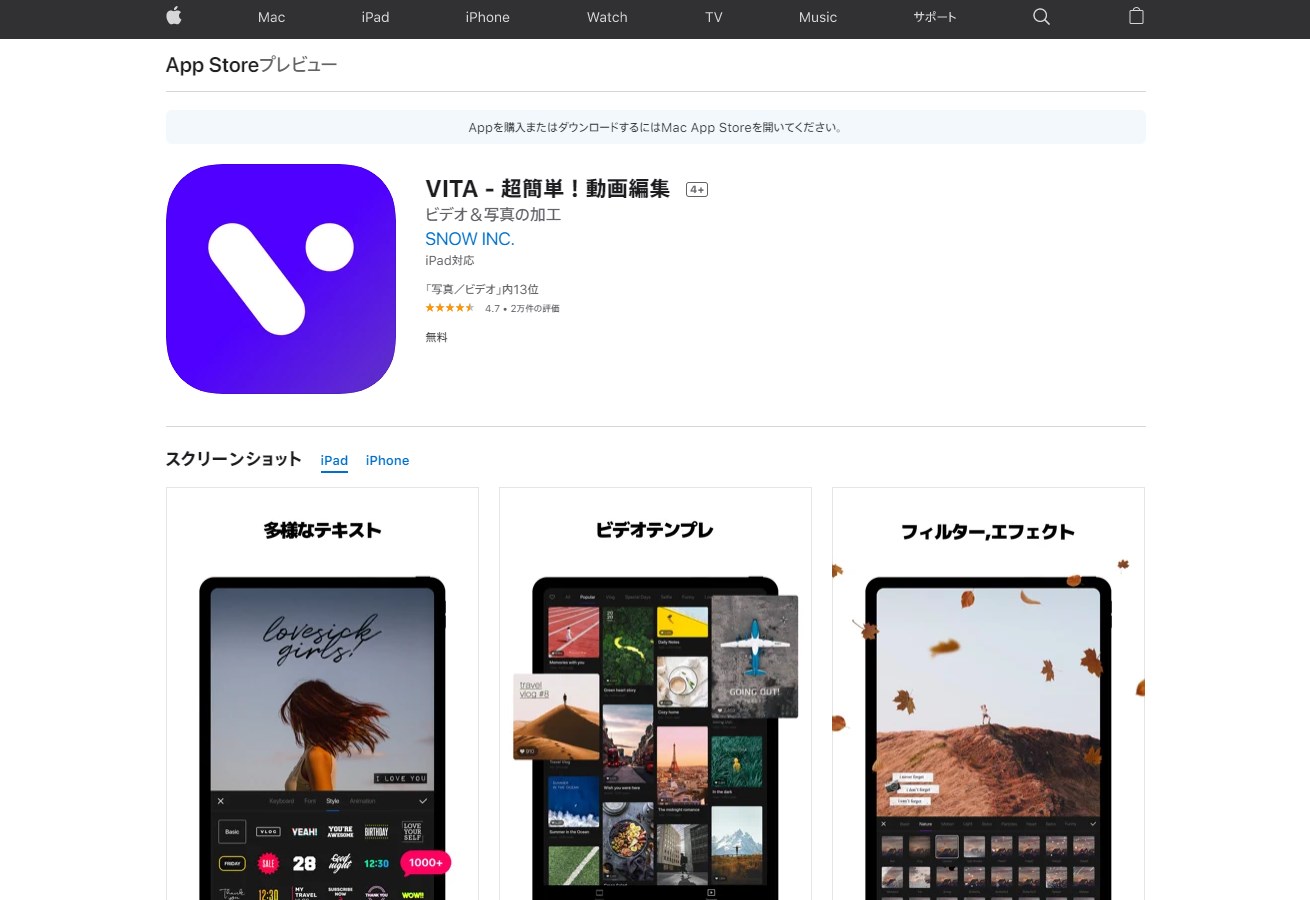
・iPhone・Androidどちらにも対応
・無料
カット編集やトランジション、BGM音楽、テキストテロップなど基本的な動画編集が行える無料アプリ。
テンプレートもあるので、簡単にクオリティの高い動画を作成することができます。
無料版であっても、書き出し後の動画にロゴを入れないという設定を選べることも嬉しいポイントです。
4-5. 【スマホ】iMovie
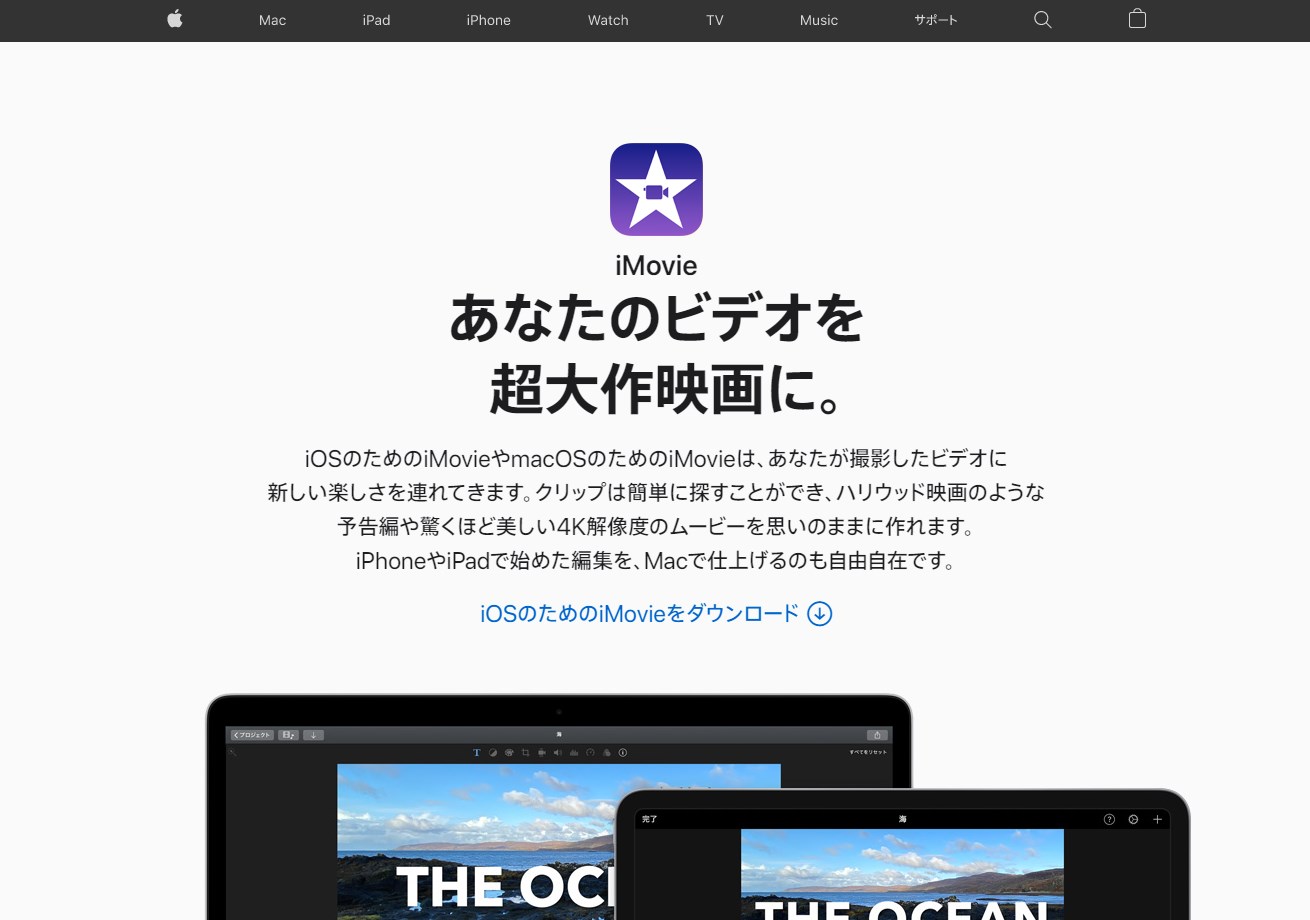
・iPhone対応
・無料
初心者から本格的な動画を作りたい人にもおすすめのアプリです。
10種類のクリエイティブなフィルタやスペシャルエフェクトなどにより、専門的な知識がなくても映画のような動画に仕上げることができます。
iPadやMacとプロジェクトを共有できるという魅力もあります。
5. YouTubeのテロップをより効果的にするには
テロップは動画をより分かりやすく、幅広い人に伝えることができるというメリットがありますが、入れ方を間違えてしまうと効果がなくなってしまうどころか誤解を与える内容になってしまう可能性もあります。
そこで、どのような点に気を付ければ効果的なテロップを入れることができるのかをご紹介していきます。
5-1. 色でコントラストを付ける
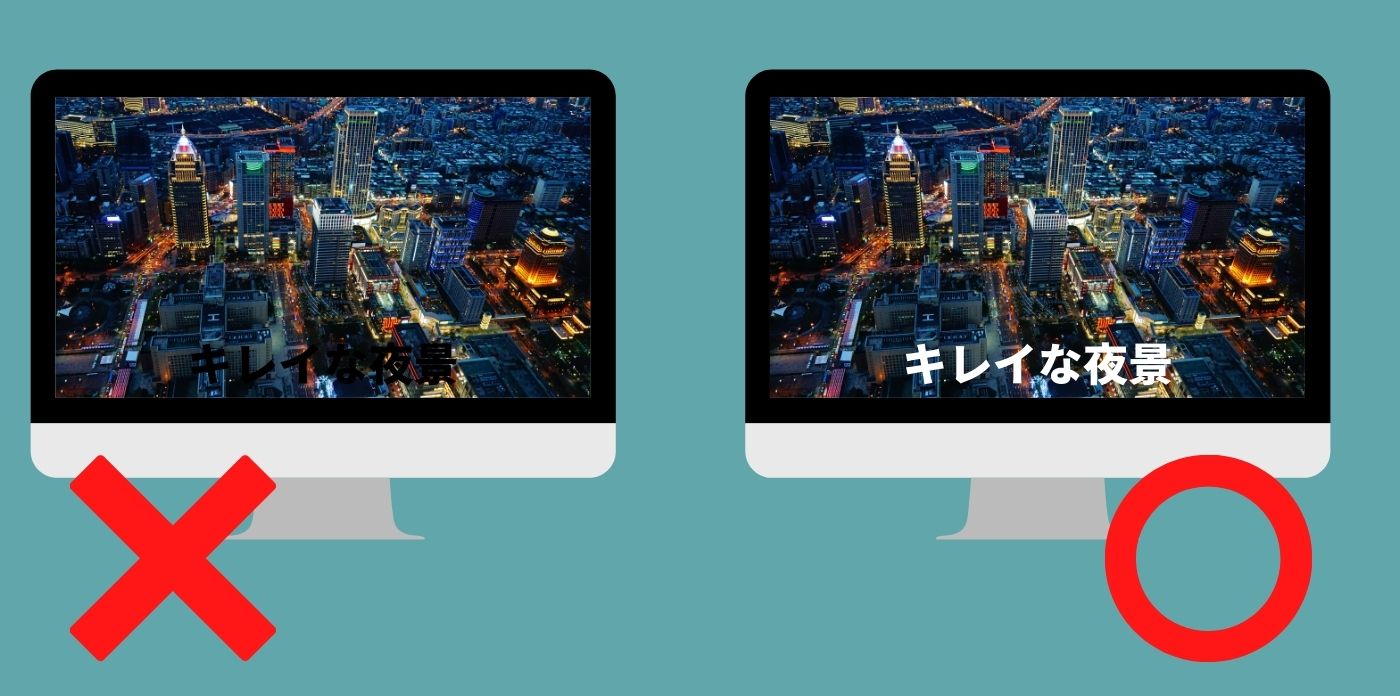
テロップの文字色選びは重要です。見やすくするためには、動画で多く使用されている色の反対色を選ぶと良いと言われています。
例えば、夜景がメインで暗めの動画ならば、黒い文字よりも白い文字を入れた方が目立ちます。
そしてその中でも強調したい部分でアクセントとなる色を使用するのも良いですね。その時、同系色を使用してしまうと強調が分かりにくくなってしまうため、色や明暗の差を利用しましょう。
また、色にはそれぞれイメージがあります。赤は情熱、暖かさ、警告、愛情などの印象がありませんか?一方で青色は冷静でクールなイメージがあると思います。
そのような色の印象もうまく利用するとテロップをより効果的にすることができます。
5-2. 文字サイズでコントラストを付ける

まず、そもそも文字サイズはスマホでの視聴者を想定してあまり小さくなり過ぎないように注意しましょう。
iPhone6~8、SEのサイズである「750px x 1,334px」をスマホサイズの画面の大きさとして考えるのがおすすめです。
そして、文字サイズは全て同じである必要はありません。
目立たせたい一言がある場合は、他よりも大きめにしてみたり、文章中に強調したい単語が出てきた場合は、その単語だけ大きくしてみたりすると強弱がついて、重要な情報が伝わりやすくなります。
色でのコントラストと掛け合わせてみるのもおすすめです。
5-3. フォントはシンプルが一番

文字フォントはたくさんの種類があります。しかし、YouTubeでのテロップには一般的に使用されているものやシンプルなものを使用するのが良いでしょう。
視認性が悪いフォントを使用してしまうとテロップを入れる意味がありません。
テロップは装飾性よりも見やすいことを重視してシンプルなものを選ぶようにしましょう。
5-4. テロップベースを入れる

テロップベースとは文字の後ろに敷く背景です。動画によっては、背景がカラフルであったり、要素が多くごちゃごちゃしていたりと、どの色を選んでも見えにくくなってしまうということがあると思います。
そのような場合は、テロップベースを活用しましょう。テロップがあることを分かりやすくしてくれて、文字の視認性を上げてくれます。
テロップベースの入れ方もさまざまあるので、デザイン性を持たせてみるのもおすすめです。
5-5. エッジをつける

エッジとは、文字の周りを囲う線や影などのことです。
背景が良く変わるような動画の場合、1色だけでテロップを入れると見えにくくなる瞬間が出てくることがあります。
そのような場合、テロップベースを入れるのも良いですが、エッジを付けることでも見えにくさを解消することができます。
YouTubeだけでなく、テレビ番組でもエッジがついているテロップをよく見かけると思います。
作成する動画のテイストによりますが、文字の視認性を確保するにはおすすめの手法です。
5-6. 動画や自分のブランディングに合ったデザインにする
テロップを入れる際に意外と重要になってくるのが、デザインです。デザインというのは、これまでにご紹介してきたフォントやテロップベースなどを選び組み合わせることです。
自分の好みで選ぶのではなく、動画の内容に合ったものを選ぶように気を付けましょう。
例えば、真面目なビジネスについての話の動画にポップで可愛らしいフォントを使用したら違和感がありますよね?

動画の内容や自分のブランディングに合ったデザインを選ぶようにしましょう。
5-7. テロップに動きをつける
テロップに動きをつけることで、見ている人の注意を引くことができます。
ただし、派手に大きく動かしたり、長い時間動かしたりすると文字が読めなくなってしまうので要注意です。
横からのスライド、徐々に文字が浮き出るフェードなどシンプルな動きでも注意を引く効果はあります。
シンプルな動きで、かつ文字がすぐに読めるということを意識して動きを加えてみてください。
5-8. 文章は短く、表示時間は長めにする
テロップの文章が4行も5行もあったら、読むのも大変で動画の内容も入ってこないということになりかねません。
そのため、テロップの文章はできるだけ短めにしましょう。最大でも2行におさめるのが良いと言われています。
動画内に読み切れない文字があると、視聴者はストレスを感じてしまいます。
1秒間で読むことができる文字の目安は4文字です。文章の内容によっても異なり、難しい言葉や聞きなれない言葉がある場合だと時間がかかります。
動画を編集していると長く表示しすぎているように感じるかもしれませんが、初めて見る人のことを考えて、長めにしておくのがおすすめです。
5-9. 動画に合わせて表示する
テロップは必ず動画の内容に合わせて表示をし、消すようにしましょう。
まだ画面が切り替わっていないのに、次の場面のテロップが出ると視聴者は違和感を覚え混乱してしまいます。
5-10.話している内容と違うことをテロップにする
基本的に話している内容をテロップとして表示させますが、あえて違う内容をテロップにすることで、注意を引くことができます。
動画の内容とちぐはぐになってしまわないように注意が必要ですが、テロップを入れることに慣れてきたらぜひ挑戦してみてください。
5-11. 効果音もテロップにする
テロップには音声を聞くことができない場合に、動画の内容を伝えるという効果があるとご紹介しました。
そのため、話している内容だけでなく、効果音などもテロップとして入れると音声がなくても状況を理解しやすくなります。
5-12. 誤字脱字や言葉遣いのチェックは入念に行う
テロップは動画の一部となるので、後から誤字脱字を見つけても修正することができません。
修正するとなると動画を一度削除して、YouTubeに再度アップロードする必要があります。そうなると、視聴回数がゼロからになってしまいます。
全てのテロップを入れ終わった後の誤字脱字のチェックは入念に行うようにしましょう。

また、話し言葉のままテロップにしてしまってはいけません。書き言葉の正しい表現に変えてテロップを付ける事を心がけましょう。
6. YouTubeにテロップを入れてより魅力的な動画にしよう!
今回は、YouTubeのテロップの入れ方についてご紹介してきました。テロップの入れ方には、YouTubeの字幕機能を利用する方法と動画編集アプリで入れる方法の2つがありましたね。
動画をより分かりやすく、幅広い人に届けることができるというメリットのあるテロップを活用して、魅力的なYouTube動画をつくっていきましょう。